Hoe kan ik het FileDisplay programma verwijderen?
Mac VirusOok bekend als: Advertenties van FileDisplay
Doe een gratis scan en controleer of uw computer is geïnfecteerd.
VERWIJDER HET NUOm het volledige product te kunnen gebruiken moet u een licentie van Combo Cleaner kopen. Beperkte proefperiode van 7 dagen beschikbaar. Combo Cleaner is eigendom van en wordt beheerd door RCS LT, het moederbedrijf van PCRisk.
Wat is FileDisplay?
Het is gebruikelijk dat adware onbewust wordt gedownload en geïnstalleerd. Om deze reden worden FileDisplay en andere programma's van deze soort mogelijk ongewenste programma's genoemd.
FileDisplay genereert ongewenste advertenties, verandert browser instellingen om een valse zoekmachine (het adres) te promoten en verzamelt gevoelige gegevens. Het is vermeldenswaard dat programma's die nep zoekmachines promoten door browser instellingen te wijzigen worden gecategoriseerd als browser hijackers.
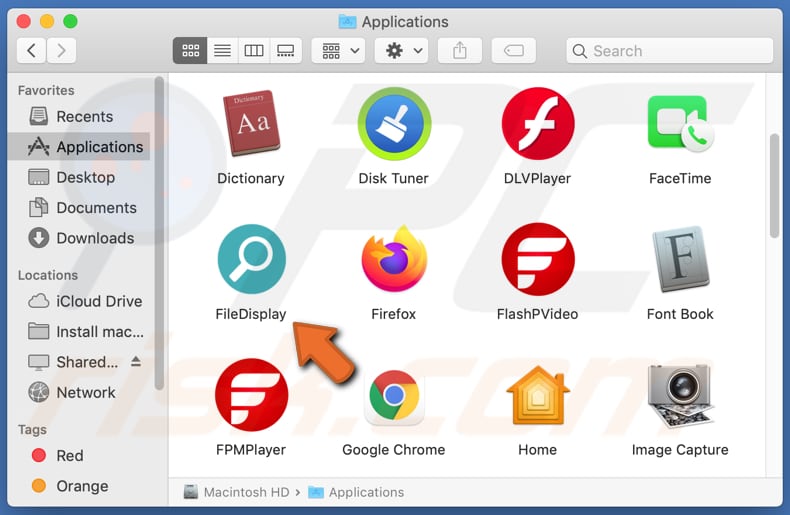
Meestal, toont adware pop-ups, coupons, banners, enquêtes en andere advertenties ontworpen om verdachte websites te openen of downloaden (soms, installeren) ongewenste programma's door het uitvoeren van bepaalde scripts.
Het is opmerkelijk dat advertenties getoond door programma's zoals FileDisplay vaak website inhoud bedekken en computers of andere getroffen apparaten vertragen.
Op de een of andere manier is het zeer raadzaam om niet te klikken op advertenties gegenereerd door adware of software van dit type geïnstalleerd te hebben op een browser of het besturingssysteem (inclusief FileDisplay).
De tweede reden om FileDisplay niet te laten installeren is dat dit ongewenste programma de instellingen van de browser wijzigt: het wijzigt het adres van een standaard zoekmachine, startpagina en nieuw tabblad naar een adres van een of andere valse zoekmachine.
Met andere woorden, FileDisplay is ontworpen om gebruikers gedwongen gebruik te laten maken van een valse zoekmachine om te bladeren op het web. Meestal toont de valse zoekmachines resultaten die door Yahoo, Google, Bing, of andere legitieme zoekmachines worden gegenereerd, of zij tonen resultaten die waarschijnlijk verdachte websites omvatten.
Hoe dan ook, het is aangeraden om enkel legitieme zoekmachines te gebruiken. Vaak kunnen gebruikers van gehijackte browsers een valse zoekmachine (het adres) niet uit de instellingen verwijderen tenzij ze een browser hijacker verwijderen.
De derde reden om FileDisplay niet te vertrouwen is dat het gevoelige informatie kan lezen. Het is bekend dat dit programma toegang kan krijgen tot wachtwoorden, telefoonnummers, credit card gegevens en andere gegevens die kunnen worden verkocht aan derden (mogelijk cybercriminelen), gebruikt kunnen worden voor marketing doeleinden, om online accounts te stelen, frauduleuze aankopen, transacties, enz.
Wanneer gebruikers dus programma's zoals FileDisplay op hun browser of computer hebben geïnstalleerd, lopen zij het risico het slachtoffer te worden van identiteitsdiefstal, geld en toegang tot persoonlijke accounts (bv. e-mail, sociale media, bankrekeningen) te verliezen, problemen te ondervinden met betrekking tot online privacy, veiligheid bij het surfen, en andere problemen.
Opmerkelijk is dat dit soort programma's vaak ontworpen zijn om surfgegevens te verzamelen, zoals IP-adressen/geolocaties, bezochte websites (hun adressen), ingevoerde zoekopdrachten en andere details van dit soort.
| Naam | Advertenties van FileDisplay |
| Type bedreiging | Adware, Mac malware, Mac virus |
| Detectienamen | Avast (MacOS:Adload-AG [Adw]), AVG (MacOS:Adload-AG [Adw]), ESET-NOD32 (een variant van OSX/Adware.Synataeb.F), Kaspersky (Not-a-virus:HEUR:AdWare.OSX.Adload.h), volledige lijst (VirusTotal) |
| Bijkomende information | Dit programma behoort tot de Adload malware familie. |
| Symptomen | Uw Mac wordt trager dan normaal, u ziet ongewenste pop-up advertenties, u wordt doorverwezen naar verdachte websites. |
| Verspreidingsmethodes | Misleidende pop-upadvertenties, gratis software-installers (bundeling), nep Flash Player-installers, downloads van torrentbestanden. |
| Schade | Het volgen van de internetbrowser (mogelijke privacyproblemen), weergave van ongewenste advertenties, doorverwijzingen naar verdachte websites, verlies van privégegevens. |
| Malware verwijderen (Windows) |
Om mogelijke malware-infecties te verwijderen, scant u uw computer met legitieme antivirussoftware. Onze beveiligingsonderzoekers raden aan Combo Cleaner te gebruiken. Combo Cleaner voor Windows DownloadenGratis scanner die controleert of uw computer geïnfecteerd is. Om het volledige product te kunnen gebruiken moet u een licentie van Combo Cleaner kopen. Beperkte proefperiode van 7 dagen beschikbaar. Combo Cleaner is eigendom van en wordt beheerd door RCS LT, het moederbedrijf van PCRisk. |
Er zijn vele voorbeelden van adware-achtige programma's. Een paar daarvan zijn AccessibilityDock, Helper_update, en ElementarySignalSearch. Programma's van dit soort kunnen legitiem lijken. De meeste van hen zijn echter nutteloos en kunnen de oorzaak zijn van verschillende problemen.
Meestal is het hoofddoel van adware het genereren van inkomsten voor de ontwikkelaar door het weergeven van advertenties. Hoewel programma's zoals FileDisplay extra functionaliteiten hebben: ze veranderen web browser instellingen en verzamelen gegevens.
Op een of andere manier is het sterk aanbevolen om FileDisplay of een andere adware-achtig programma niet te laten installeren op het besturingssysteem of een webbrowser.
Hoe heeft FileDisplay zich op mijn computer geïnstalleerd?
Het is gebruikelijk dat browser hijackers, adware en andere mogelijk ongewenste programma's worden verspreid door ze op te nemen als extra aanbiedingen in downloaders of installers voor andere programma's. Deze verspreidingsmethode staat bekend als "bundelen".
In de meeste gevallen kunnen gebruikers gebundelde programma's vinden en uitschakelen met behulp van "Geavanceerde", "Aangepaste", "Handmatige" of andere instellingen, of door het uitvinken van aangevinkte selectievakjes.
Gebruikers accepteren aanbiedingen om meegeleverde programma's te downloaden of te installeren als ze de eerder genoemde instellingen niet wijzigen.
Soms worden mogelijk ongewenste programma's verspreid met behulp van advertenties. In dergelijke gevallen veroorzaken gebruikers onverwachte downloads of installaties door te klikken op advertenties die zijn ontworpen om bepaalde scripts uit te voeren.
Hoe voorkom ik de installatie van mogelijk ongewenste programma's?
Programma's moeten worden gedownload van betrouwbare, officiële webpagina's. Het wordt niet aanbevolen om ze (of bestanden) te downloaden van onofficiële pagina's, via downloaders van derden, Peer-to-Peer netwerken zoals torrent clients, eMule, etc.
Het is gebruikelijk dat de bovengenoemde bronnen worden gebruikt om mogelijk ongewenste of kwaadaardige programma's te verspreiden. Onofficiële installatieprogramma's van derden kunnen ook kwaadaardig zijn. Bovendien bevatten downloaders en installers met "Aangepaste", "Geavanceerde" instellingen (of selectievakjes) waarschijnlijk ongewenste aanbiedingen.
Daarom moeten downloads en installaties worden voltooid wanneer alle instellingen/opties zijn aangevinkt, en ongewenste aanbiedingen worden geweigerd. Advertenties die op onbetrouwbare websites verschijnen (bijv. op pagina's die te maken hebben met pornografie, gokken, dating voor volwassenen) moeten ook niet worden aangeklikt.
Het is gebruikelijk dat deze advertenties worden gebruikt om verschillende onbetrouwbare, potentieel schadelijke websites te promoten of ongewenste programma's te verspreiden. Ongewenste, verdachte programma's (extensies, plug-ins, add-ons) geïnstalleerd op een webbrowser en dit soort programma's geïnstalleerd op het besturingssysteem moet worden verwijderd.
Als uw computer al geïnfecteerd is met FileDisplay, raden wij u aan een scan uit te voeren met Combo Cleaner Antivirus voor Windows om deze adware automatisch te verwijderen.
Pop-upvenster dat verschijnt zodra de installatie van FileDisplay is voltooid:
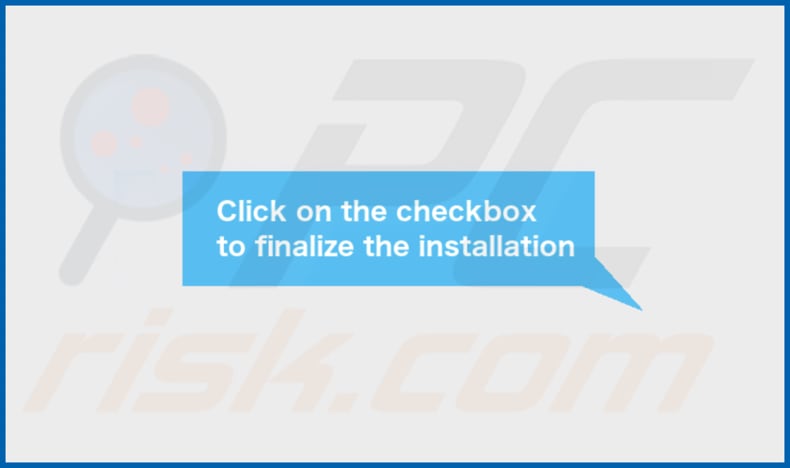
FileDisplay adware geïnstalleerd op Safari browser:
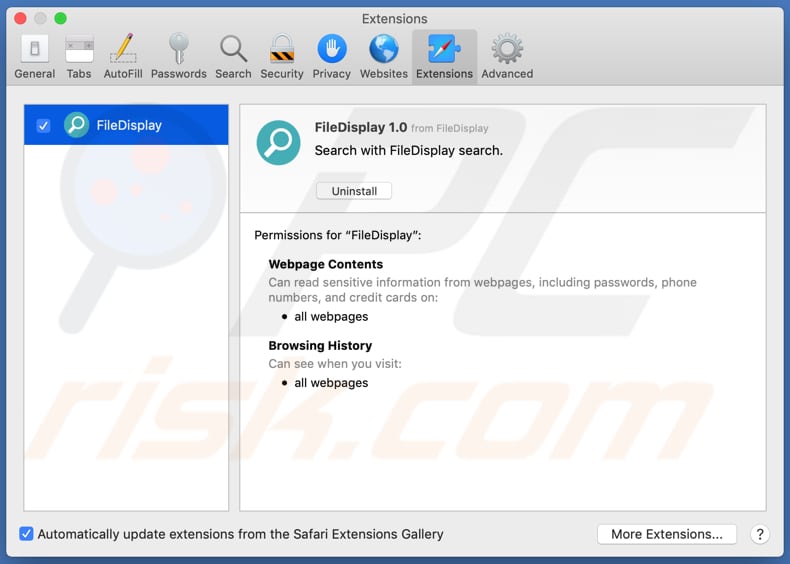
FileDisplay's Inhoudsmap:
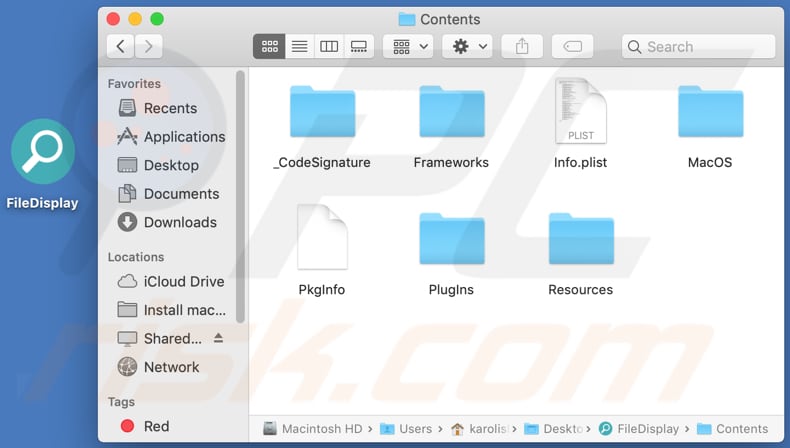
Onmiddellijke automatische malwareverwijdering:
Handmatig de dreiging verwijderen, kan een langdurig en ingewikkeld proces zijn dat geavanceerde computer vaardigheden vereist. Combo Cleaner is een professionele automatische malware verwijderaar die wordt aanbevolen om malware te verwijderen. Download het door op de onderstaande knop te klikken:
DOWNLOAD Combo CleanerDoor het downloaden van software op deze website verklaar je je akkoord met ons privacybeleid en onze algemene voorwaarden. Om het volledige product te kunnen gebruiken moet u een licentie van Combo Cleaner kopen. Beperkte proefperiode van 7 dagen beschikbaar. Combo Cleaner is eigendom van en wordt beheerd door RCS LT, het moederbedrijf van PCRisk.
Snelmenu:
- Wat is FileDisplay?
- STAP 1. Verwijder FileDisplay gerelateerde bestanden en mappen van OSX.
- STAP 2. Verwijder FileDisplay advertenties van Safari.
- STAP 3. Verwijder FileDisplay adware van Google Chrome.
- STAP 4. Verwijder FileDisplay advertenties van Mozilla Firefox.
Video die toont hoe adware en browser hijackers verwijderd kunnen worden van een Mac computer:
FileDisplay adware verwijderen:
Verwijder FileDisplay gerelateerde mogelijk ongewenste programma's uit uw "Toepassingen" map:

Klik op het Finder-pictogram. In het Finder venster, selecteer "Toepassingen". Zoek in de toepassingsmap naar "MPlayerX", "NicePlayer", of andere verdachte programma's en sleep ze naar de Prullenmand. Na het verwijderen van de mogelijk ongewenste programma('s) die online advertenties veroorzaken, scan uw Mac voor alle resterende ongewenste componenten.
DOWNLOAD verwijderprogramma voor malware-infecties
Combo Cleaner die controleert of uw computer geïnfecteerd is. Om het volledige product te kunnen gebruiken moet u een licentie van Combo Cleaner kopen. Beperkte proefperiode van 7 dagen beschikbaar. Combo Cleaner is eigendom van en wordt beheerd door RCS LT, het moederbedrijf van PCRisk.
Verwijder aan de advertenties van filedisplay gerelateerde bestanden en mappen:

Klik op het Finder icoon, vanuit de menubalk kies je Ga en klik je op Ga naar map...
 Controleer of er zich door de adware aangemaakte bestanden bevinden in de map /Library/LaunchAgents folder:
Controleer of er zich door de adware aangemaakte bestanden bevinden in de map /Library/LaunchAgents folder:

In de Ga naar map...-balk typ je: /Library/LaunchAgents
 In de map “LaunchAgents” zoek je naar recent toegevoegde verdachte bestanden en je verplaatst deze naar de prullenbak. Voorbeelden van bestanden aangemaakt door adware: “installmac.AppRemoval.plist”, “myppes.download.plist”, “mykotlerino.ltvbit.plist”, “kuklorest.update.plist”, enz. Adware installeert vaak bestanden met hetzelfde bestandsnaampatroon.
In de map “LaunchAgents” zoek je naar recent toegevoegde verdachte bestanden en je verplaatst deze naar de prullenbak. Voorbeelden van bestanden aangemaakt door adware: “installmac.AppRemoval.plist”, “myppes.download.plist”, “mykotlerino.ltvbit.plist”, “kuklorest.update.plist”, enz. Adware installeert vaak bestanden met hetzelfde bestandsnaampatroon.
 Controleer of er zich door adware aangemaakte bestanden bevinden in de map /Library/Application Support:
Controleer of er zich door adware aangemaakte bestanden bevinden in de map /Library/Application Support:

In de Ga naar map...-balk typ je: /Library/Application Support
 In de map “Application Support” zoek je naar recent toegevoegde verdachte mappen. Bijvoorbeeld “MplayerX” or “NicePlayer”, en je verplaatst deze mappen naar de prullenbak.
In de map “Application Support” zoek je naar recent toegevoegde verdachte mappen. Bijvoorbeeld “MplayerX” or “NicePlayer”, en je verplaatst deze mappen naar de prullenbak.
 Controleer of er zich door adware aangemaakte bestanden bevinden in de map ~/Library/LaunchAgents:
Controleer of er zich door adware aangemaakte bestanden bevinden in de map ~/Library/LaunchAgents:

In de Ga naar map...-balk typ je: ~/Library/LaunchAgents

In de map “LaunchAgents” zoek je naar recent toegevoegde verdachte bestanden en je verplaatst deze naar de prullenbak. Voorbeelden van bestanden aangemaakt door adware: “installmac.AppRemoval.plist”, “myppes.download.plist”, “mykotlerino.ltvbit.plist”, “kuklorest.update.plist”, enz. Adware installeert vaak verschillende bestanden met hetzelfde bestandsnaampatroon.
 Controleer of er zich door adware aangemaakte bestanden bevinden in de map /Library/LaunchDaemons:
Controleer of er zich door adware aangemaakte bestanden bevinden in de map /Library/LaunchDaemons:
 In de Ga naar map...-balk typ je: /Library/LaunchDaemons
In de Ga naar map...-balk typ je: /Library/LaunchDaemons
 In de map “LaunchDaemons” zoek je naar recent toegevoegde verdachte bestanden. Voorbeelden zijn: “com.aoudad.net-preferences.plist”, “com.myppes.net-preferences.plist”, "com.kuklorest.net-preferences.plist”, “com.avickUpd.plist”, etc., en je verplaatst deze naar de prullenbak.
In de map “LaunchDaemons” zoek je naar recent toegevoegde verdachte bestanden. Voorbeelden zijn: “com.aoudad.net-preferences.plist”, “com.myppes.net-preferences.plist”, "com.kuklorest.net-preferences.plist”, “com.avickUpd.plist”, etc., en je verplaatst deze naar de prullenbak.
 Scan uw Mac met Combo Cleaner:
Scan uw Mac met Combo Cleaner:
Als u alle stappen in de juiste volgorde hebt gevolgd dan zou uw Mac nu helemaal virus- en malwarevrij moeten zijn. Om zeker te weten of uw systeem niet langer besmet is voert u best een scan uit met Combo Cleaner Antivirus. Download dit programma HIER. Na het downloaden van het bestand moet u dubbelklikken op het combocleaner.dmg installatiebestand, in het geopende venster sleept u het Combo Cleaner-icoon naar het Applicaties-icoon. Nu opent u launchpad en klikt u op het Combo Cleaner-icoon. Wacht tot Combo Cleaner de virusdefinities heeft bijgewerkt en klik vervolgens op de knop 'Start Combo Scan'.

Combo Cleaner zal uw Mac scannen op malwarebesmettingen. Als de scan meldt 'geen bedreigingen gevonden' - dan betekent dit dat u verder de verwijderingsgids kunt volgen. In het andere geval is het aanbevolen alle gevonden besmettingen te verwijderen voor u verder gaat.

Na het verwijderen van bestanden en mappen die werden aangemaakt door deze adware ga je verder met het verwijderen van frauduleuze extensies uit je internetbrowsers.
Advertenties van FileDisplay verwijderen uit de internetbrowsers:
 Kwaadaardige extensies verwijderen uit Safari:
Kwaadaardige extensies verwijderen uit Safari:
Verwijder aan advertenties van filedisplay gerelateerde Safari extensies:

Open de Safari-browser, vanuit de menubalk selecteer je "Safari" en klik je op "Voorkeuren...".

In het scherm met de voorkeuren selecteer je "Extensies" en zoek je naar recent geïnstalleerde verdachte extensies. Als je die gevonden hebt klik je op de "Verwijderen"-knop er net naast. Merk op dat je veilig alle extensies kunt verwijderen uit de Safari-browser, ze zijn niet noodzakelijk voor een goede werking van de browser.
- Als je problemen blijft hebben met browser doorverwijzingen en ongewenste advertenties lees je hier hoe Safari te resetten.
 Kwaadaardige plug-ins verwijderen uit Mozilla Firefox:
Kwaadaardige plug-ins verwijderen uit Mozilla Firefox:
Verwijder aan advertenties van filedisplay gerelateerde Mozilla Firefox add-ons:

Open je Mozilla Firefox-browser. In de rechterbovenhoek van het scherm klik je op de "Menu openen"-knop (met de drie horizontale lijnen). Uit het geopende menu selecteer je "Add-ons".

Kies het tabblad "Extensies" en zoek naar recent geïnstalleerde verdachte add-ons. Eens gevonden klik je op de "Verwijderen"-knop er net naast. Merk op dat je veilig alle extensies uit je Mozilla Firefox-browser kunt verwijderen - ze zijn niet noodzakelijk voor de goede werking van de browser.
- Als je problemen blijft ervaren met browser doorverwijzingen en ongewenste advertenties kun je ook Mozilla Firefox resetten.
 Kwaadaardige extensies verwijderen uit Google Chrome:
Kwaadaardige extensies verwijderen uit Google Chrome:
Verwijder aan advertenties van filedisplay gerelateerde Google Chrome add-ons:

Open Google Chrome en klik op de "Chrome menu"-knop (drie horizontale lijnen) gesitueerd in de rechterbovenhoek van het browserscherm. In het uitklapmenu selecteer je "Meer tools" en vervolgens "Extensies".

In het scherm "Extensies" zoek je naar recent geïnstalleerde verdachte add-ons. Als je die gevonden hebt klik je op de "Prullenbak"-knop er net naast. Merk op dat je veilig alle extensies uit je Google Chrome-browser kunt verwijderen. Ze zijn niet noodzakelijk voor een goede werking van de browser.
- Als je problemen blijft ervaren met browser doorverwijzingen en ongewenste advertenties kun je ook Google Chrome resetten.
Delen:

Tomas Meskauskas
Deskundig beveiligingsonderzoeker, professioneel malware-analist
Ik ben gepassioneerd door computerbeveiliging en -technologie. Ik ben al meer dan 10 jaar werkzaam in verschillende bedrijven die op zoek zijn naar oplossingen voor computertechnische problemen en internetbeveiliging. Ik werk sinds 2010 als auteur en redacteur voor PCrisk. Volg mij op Twitter en LinkedIn om op de hoogte te blijven van de nieuwste online beveiligingsrisico's.
Het beveiligingsportaal PCrisk wordt aangeboden door het bedrijf RCS LT.
Gecombineerde krachten van beveiligingsonderzoekers helpen computergebruikers voorlichten over de nieuwste online beveiligingsrisico's. Meer informatie over het bedrijf RCS LT.
Onze richtlijnen voor het verwijderen van malware zijn gratis. Als u ons echter wilt steunen, kunt u ons een donatie sturen.
DonerenHet beveiligingsportaal PCrisk wordt aangeboden door het bedrijf RCS LT.
Gecombineerde krachten van beveiligingsonderzoekers helpen computergebruikers voorlichten over de nieuwste online beveiligingsrisico's. Meer informatie over het bedrijf RCS LT.
Onze richtlijnen voor het verwijderen van malware zijn gratis. Als u ons echter wilt steunen, kunt u ons een donatie sturen.
Doneren
▼ Toon discussie